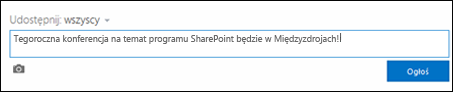Uwaga: Ten artykuł spełnił swoje zadanie i wkrótce zostanie wycofany. Aby zapobiec błędom „Nie można odnaleźć strony”, usuniemy znane nam linki. Jeśli zostały utworzone linki do tej strony, należy je usunąć — dbajmy wspólnie o łączność w sieci Web.
WażneTa funkcja została zaniechana SharePoint od czerwca 2018. Dowiedz się więcej o tym, jak to wpłynie.
Możesz rozpocząć rozmowę z osobami w organizacji, ogłaszając się w publicznym kanale Aktualności. Publiczny kanał Aktualności jest podobny do blogu publicznego lub "mikroblog". Każda osoba, która zobaczy Twój wpis, może na niego odpowiedzieć. Osoby, które obserwujesz swój wpis, są wyświetlane w następującym widoku, a także w widoku ich wszystkich. Osoby, które obecnie nie obserwujesz Twojego wpisu, są wyświetlane tylko w widoku Wszyscy w kanale Aktualności.
Jeśli chcesz udostępniać wpisy za pomocą małej grupy osób, możesz publikować wiadomości w kanale Aktualności w witrynie zespołu zamiast w publicznym kanale Aktualności.
Uwaga: Twoja organizacja może dostosować lub ograniczyć niektóre z funkcji opisanych w niniejszym artykule.
-
Kliknij pozycję Kanał aktualności u góry strony.
-
Kliknij pole tekstowe Udostępnij wszystkim i zacznij pisać.
-
Dodaj do wpisu inne funkcje, takie jak znaczniki, linki, klipy wideo, dokumenty, wzmianki i obrazy.
-
Kliknij pozycję Opublikuj.
Odpowiadanie na wpis w kanale Aktualności
Aby odpowiedzieć na wpis w kanale Aktualności, kliknij łącze Odpowiedz poniżej wpisu i zacznij pisać w polu tekstowym. Możesz dodać te same funkcje do wpisu odpowiedzi, tak jak w nowych wpisach konwersacji, takich jak znaczniki, linki, klipy wideo, dokumenty, wzmianki i obrazy.
Zwróć uwagę na następujące szczegóły dotyczące odpowiadania na wpis:
-
Możesz odpowiedzieć tylko na wpisy rozpoczynające konwersację. nie możesz odpowiedzieć na inne odpowiedzi.
-
Możesz odpowiedzieć na wpisy wyświetlane w poniższym widoku lub w widoku wszystkich kanałów aktualności. W poniższym widoku wyświetlane są tylko konwersacje rozpoczęte przez obserwowane osoby. W widoku Wszyscy są wyświetlane konwersacje, które mogły zostać uruchomione przez dowolną osobę w organizacji, w tym osoby, które obserwujesz.
-
Niektóre konwersacje są zablokowane i nie pozwalają na dodatkowe odpowiedzi.